Maison >Les sujets >excel >Partage pratique de compétences Excel : deux méthodes pour supprimer rapidement les lignes vides par lots
Partage pratique de compétences Excel : deux méthodes pour supprimer rapidement les lignes vides par lots
- 青灯夜游avant
- 2022-04-15 10:26:0011291parcourir
Dans l'article précédent "Partager des compétences pratiques sur Excel : transposer des colonnes et insérer du texte par lots", nous avons appris à transposer des colonnes et à insérer du texte par lots. L'article suivant vous présentera les deux techniques les plus rapides et les plus rapides pour supprimer des lignes vides par lots dans Excel. Venez collecter et apprendre !
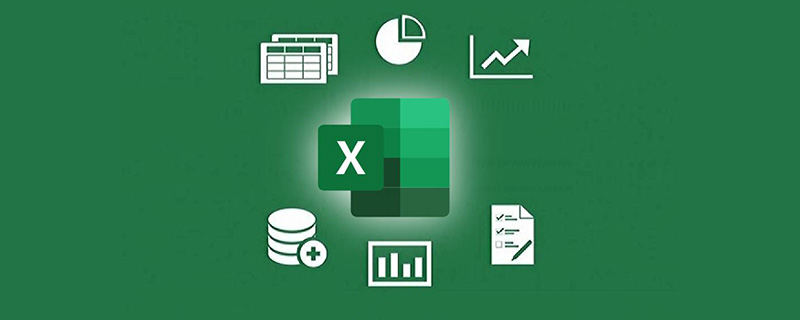
Certains partenaires aiment insérer des lignes vides à volonté lors de la création de tableaux. Ces lignes vides nous poseront quelques problèmes dans le post-traitement des données. Par exemple, lors de la création d'un tableau croisé dynamique, certaines zones ne peuvent pas être sélectionnées.
Dans le tableau de données Excel ci-dessous, lors de la saisie, il y a des lignes vides après chaque date.
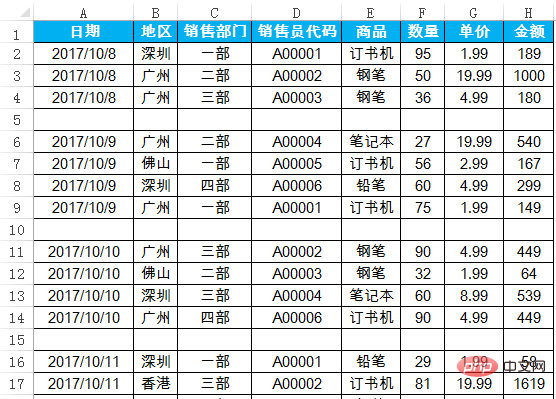
Lors du tri des données, nous devons supprimer les lignes vides par lots. Alors, comment supprimer ces lignes vides ? Il existe au moins quatre ou cinq façons de supprimer des lignes vides dans Excel, telles que des colonnes auxiliaires, VBA, etc. Cet article présente les deux méthodes les plus simples et les plus faciles à utiliser.
Tout d'abord, la méthode de positionnement supprime les lignes vides
Sélectionnez la source de données, appuyez sur la touche F5 ou sur la touche CTRL+G pour afficher la boîte de dialogue des conditions de positionnement, sélectionnez la valeur nulle, cliquez sur OK pour supprimer la ligne de la feuille de calcul. Veuillez regarder la démonstration d'animation suivante pour des opérations spécifiques :
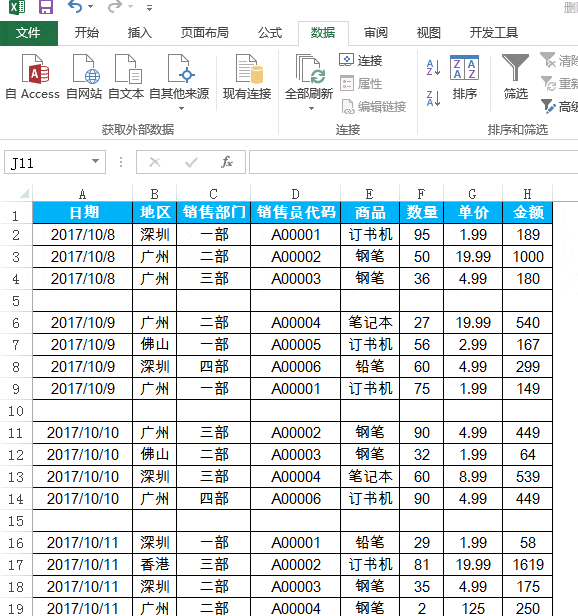
Deuxièmement, méthode de filtrage pour supprimer les lignes vides
Sélectionnez les colonnes A:H et cliquez sur Filtrer. Désélectionnez tout et filtrez uniquement les espaces vides. Cliquez avec le bouton droit de la souris et sélectionnez Supprimer la ligne. Veuillez regarder la démonstration d'animation ci-dessous pour des opérations spécifiques :
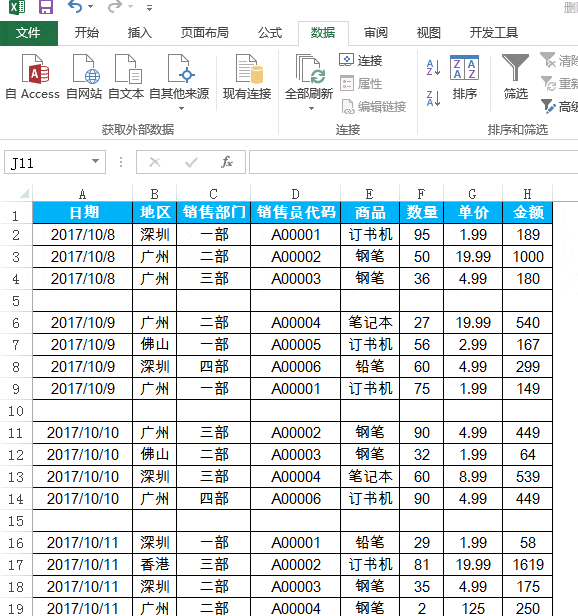
Recommandations d'apprentissage associées : Tutoriel Excel
Ce qui précède est le contenu détaillé de. pour plus d'informations, suivez d'autres articles connexes sur le site Web de PHP en chinois!
Articles Liés
Voir plus- Partager des conseils pratiques sur Excel : supprimez rapidement les feuilles de calcul masquées par lots
- Partage de compétences pratiques sur Excel : comment rechercher et remplacer rapidement
- Excel apprend à diviser rapidement les mots-clés dans les cellules
- Partage pratique de compétences Excel : créez rapidement des nuanciers bicolores
- Analysons comment Excel utilise les fonctions pour trouver des combinaisons dont la somme correspond à une certaine valeur.
- Partage de compétences pratiques sur Excel : utilisez les tableaux croisés dynamiques et les fonctions RECHERCHEV pour analyser les comptes clients

